PRTG utilise les lookups pour les canaux de certains capteurs afin de définir le statut qu'un capteur affiche, exactement comme le font les limitations de capteur.
Les lookups affichent les données d'objet sous une forme plus facilement lisible, car ils indiquent les valeurs de statut qu'un objet surveillé retourne en mots plus informatifs plutôt qu'en nombres entiers.
Si vous surveillez par exemple une imprimante qui fournit la valeur de statut « 0 », le capteur correspondant peut afficher le statut « Okay » avec le message Paper Okay au lieu d'afficher seulement la valeur de statut « 0 ».
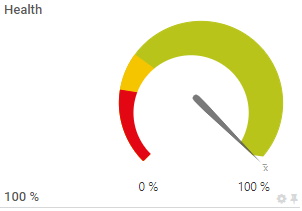
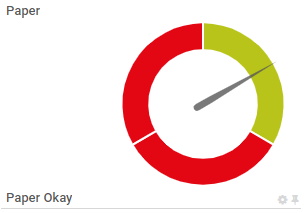
Bénéficiez d’une visibilité complète grâce aux tableaux de bord en temps réel, aux alertes et aux capteurs personnalisables
Les lookups sont définis dans des fichiers lookup qui utilisent le format XML et se terminent par .ovl. Vous trouverez tous les fichiers lookup prédéfinis dans le sous-dossier \lookups du répertoire du programme PRTG. Il existe différents types de lookups. Vous ne pouvez utiliser qu'un seul type de lookup par fichier lookup.
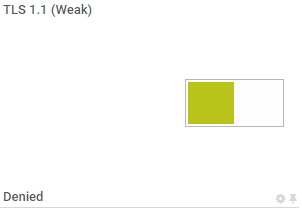
Les consultations de type booléen sont visualisées sous forme de commutateurs.
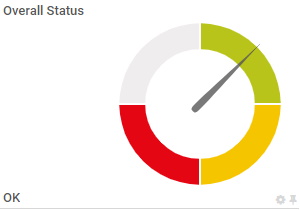
Les consultations de type SingleInt ou Range sont visualisées sous forme de jauges.
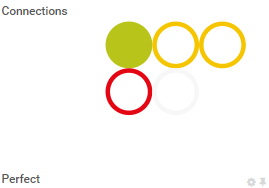
Les consultations de type Bitfield sont visualisées sous forme d'interrupteurs.
Vous ne pouvez définir des consultations que pour les capteurs dotés de canaux personnalisés. Procédez comme suit :
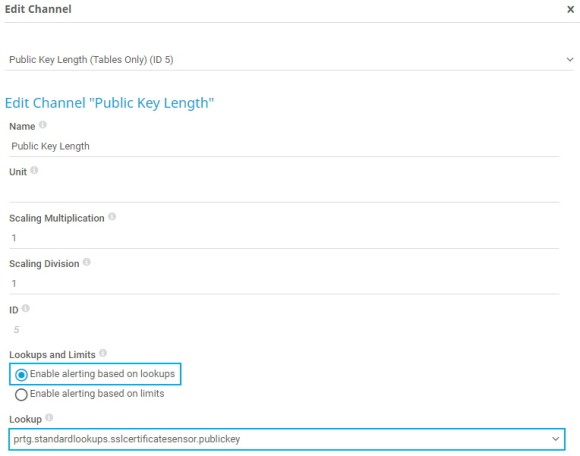
Vous pouvez également modifier les fichiers de consultation standard afin de changer les définitions existantes ou d'en inclure de nouvelles. L'exemple suivant montre le fichier de consultation pour l'état du papier du capteur HP LaserJet matériel (SNMP).
Si vous ne souhaitez pas que le capteur affiche l'état " Down" et envoie une alerte si l'imprimante n'a plus de papier, par exemple, procédez comme suit :
avec
5. Remplacez optionnellement le message « Out of Paper » ou « No Cassette Loaded » par votre propre texte.
6. Assurez-vous de sauvegarder le fichier en tant que .ovl.
7. Connectez-vous à l'interface Web PRTG et sélectionnez Configuration | Administration du système | Outils administratifs dans le menu principal.
8. Cliquez sur Go ! sous Load Lookups and File Lists.
PRTG recharge alors les fichiers de consultation et la jauge du canal Papier du capteur affiche le nouveau statut et le nouveau message.
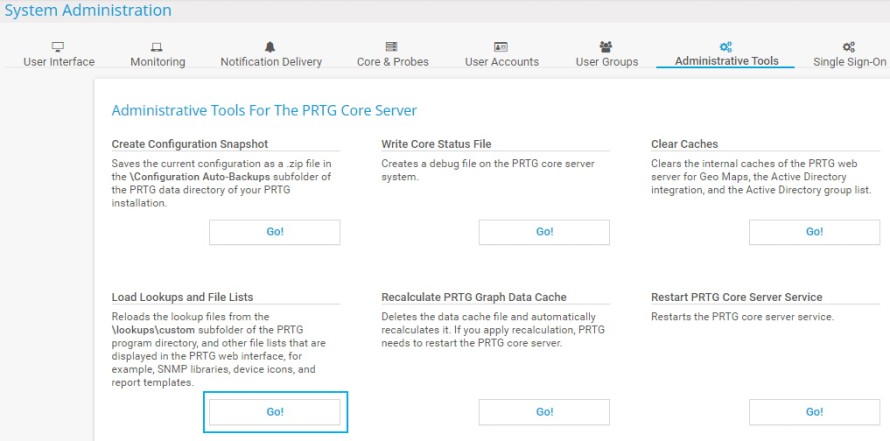
Les alertes personnalisées et la visualisation des données vous permettent d'identifier et de prévenir rapidement toutes sortes de problèmes.
Il est également possible de créer de nouvelles consultations pour n'importe quel capteur prenant en charge les consultations. Utilisez le schéma XML fourni dans le Manuel de PRTG pour créer un fichier de consultation à partir de zéro, ou copiez et modifiez un fichier de consultation existant et enregistrez-le sous un nouveau nom.
Enregistrez vos fichiers personnalisés dans le sous-dossier \lookupscustom du répertoire du programme PRTG et n'oubliez pas de recharger les fichiers sous Setup | System Administration | Administrative Tools.